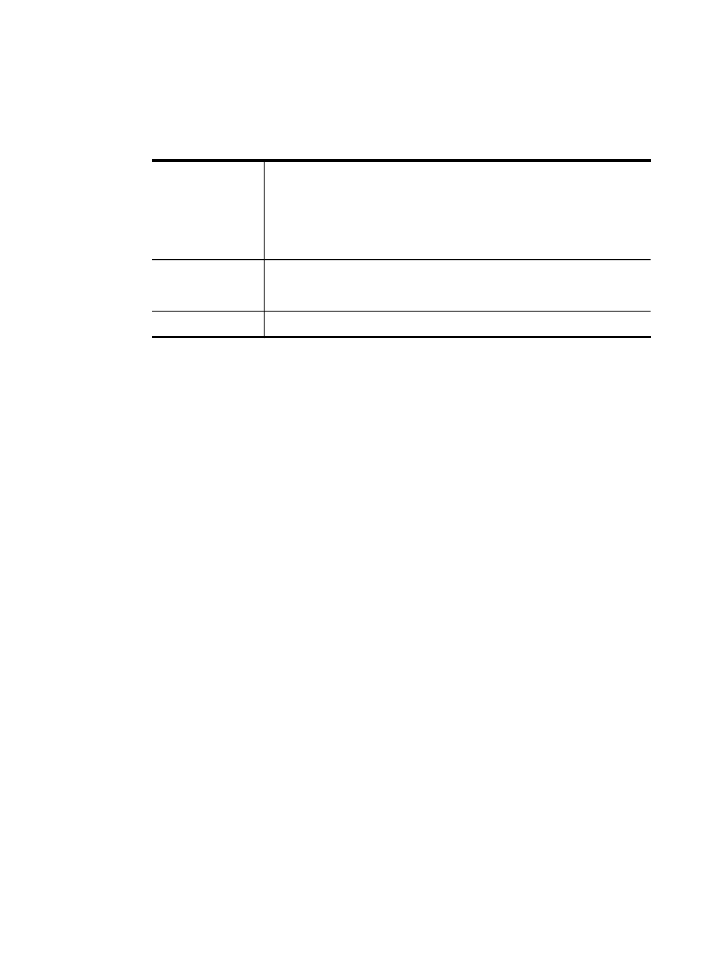
Tlač fotografií na preukaz
Z pamäťovej karty alebo ukladacieho zariadenia môžete tlačiť fotografie veľkosti na
preukaz. Ak máte otázky týkajúce sa pokynov alebo obmedzení ohľadom fotografií na
preukaz, skontaktujte sa s miestnym úradom vydávajúcim pasy.
Tlač fotografií na preukaz
1. Do príslušnej zásuvky zariadenia vložte pamäťovú kartu alebo do predného portu
USB pripojte ukladacie zariadenie.
Zobrazí sa ponuka Photosmart Express. V predvolenom nastavení je zvýraznená
možnosť Zobraziť a tlačiť.
2. Tlačidlom OK vyberte položku Zobraziť a tlačiť.
Po stlačení tlačidla OK sa na displeji zobrazí najnovšia fotografia.
3. Stlačením tlačidiel so šípkami sa posúvajte po fotografiách na pamäťovej karte
alebo v ukladacom zariadení.
4. Keď sa zobrazí fotografia, ktorú chcete vytlačiť, stlačte tlačidlo OK.
Zobrazí sa ponuka Tlač.
5. Stlačením tlačidiel so šípkami zvýraznite možnosť Projekty a potom stlačte
tlačidlo OK.
Zobrazí sa ponuka Projekty.
6. Stlačením tlačidiel so šípkami zvýraznite možnosť Fotografie na preukaz a potom
stlačte tlačidlo OK.
7. Stlačením tlačidiel so šípkami zvýraznite veľkosť, v ktorej chcete tlačiť, a potom
stlačte tlačidlo OK.
Po stlačení tlačidla OK sa zobrazí vybratá fotografia.
Tlač fotografií prostredníctvom ovládacieho panela
69

8. (Voliteľné) Zmeňte nastavenia tlače alebo vyberte ďalšie fotografie na tlač.
Tlač viac ako jednej kópie vybranej fotografie
a. Stlačením tlačidla OK zobrazte ponuku Výber.
b. Stlačením tlačidiel so šípkami zvýraznite možnosť Počet kópií a potom stlačte
tlačidlo OK.
c. Stlačením tlačidiel so šípkami zvýšte alebo znížte počet kópií a potom stlačte
tlačidlo OK.
Úprava vybranej fotografie pred tlačou
a. Stlačením tlačidla OK zobrazte ponuku Výber.
b. Stlačením tlačidiel so šípkami zvýraznite možnosť Upraviť a potom stlačte
tlačidlo OK.
Výber ďalších fotografií na tlač
a. Stlačením tlačidiel so šípkami sa posúvajte po fotografiách na pamäťovej karte
alebo v ukladacom zariadení.
b. Keď sa zobrazí fotografia, ktorú chcete vytlačiť, stlačte tlačidlo OK.
c. Tlačidlom OK vyberte položku Výber na tlač.
d. Zopakujte tieto kroky pre každú fotografiu, ktorú chcete tlačiť.
9. Po ukončení zmeny nastavení tlače a výberu fotografií stlačením tlačidla OK
zobrazte ponuku Výber.
10. Stlačením tlačidiel so šípkami zvýraznite možnosť Výber hotový a potom stlačte
tlačidlo OK.
Zobrazí sa obrazovka Tlačiť súhrn.
11. Stlačením tlačidiel so šípkami zvýraznite jednu z nasledujúcich možností a potom
stlačte tlačidlo OK.
Možnosti tlače
Umožňuje ručne špecifikovať typ papiera, na ktorý tlačíte, a to, či
chcete na fotografiu vytlačiť informáciu o dátume a čase.
V predvolenom nastavení je položka Druh papiera nastavená na
možnosť Normálny a nastavenie Známka dátumu je nastavené na
možnosť Vypnúť. Predvolené hodnoty týchto nastavení môžete
zmeniť pomocou možnosti Nastavenie nových predvolených hodnôt.
Ukážka pred
tlačou (len
farebný displej)
Zobrazí sa ukážka, ako bude vyzerať vytlačená strana. Môžete tak
pred tlačou skontrolovať nastavenia a zabrániť plytvaniu papierom a
atramentom, keby ste sa pomýlili.
Tlačiť teraz
Vytlačia sa fotografie s vybratou veľkosťou a rozložením.